¿Qué es DNS y cómo funciona?
Publicado: 2019-10-15DNS. Servidores de nombres. registros MX. Estos son solo algunos términos que querrá saber cuando trabaje con DNS. Aprenda cómo estos términos funcionan junto con DNS. ¡Aprenda por qué (¡y cómo!) todos usan DNS a diario y el funcionamiento interno de los registros de DNS! Pero, me estoy adelantando un poco. Empecemos con lo básico.
En este artículo, cubriré:
- ¿Qué es DNS?
- ¿Cómo funciona el DNS?
- Tipos de registros DNS
- La diferencia entre DNS y servidores de nombres
- Cómo comprobar DNS
- Cómo vaciar DNS
¿Qué es DNS?
El DNS, también conocido como Sistema de nombres de dominio, es una pieza esencial para navegar por Internet. ¡La mayoría de las personas no se dan cuenta de que lo usan todos los días para hacer su trabajo o revisar su correo electrónico! Puede pensar en DNS como un directorio que hace coincidir nombres con números. En este caso, los números son direcciones IP (Protocolo de Internet) que ayudan a las computadoras a comunicarse e interactuar entre sí y los nombres son nombres de dominio.
El DNS es una pieza fundamental de Internet. Cada vez que escribe un nombre de dominio en su navegador, su computadora se refiere a un servidor DNS para encontrar la dirección IP correspondiente. Sin DNS, usted y todos sus conocidos tendrían que memorizar cada dirección IP para conectarse con el dominio correcto. ¡Ay! Las palabras (en forma de nombres de dominio) son mucho más fáciles de recordar que las secuencias de números largas y confusas.
Ahora que sabe qué es el DNS, hay algunos otros términos que le resultarán útiles cuando señale los nombres de dominio y ponga en marcha su sitio.
registrador de DNS
Un registrador de dominios, o registrador de DNS, es una empresa que vende nombres de dominio y los registra. Algunos ejemplos comunes incluyen:
- Flotar
- NombreBarato
- dominios.com
Propagación de DNS
La propagación de DNS es el período de tiempo que ocurre cuando actualiza los servidores de nombres para un dominio. La mayoría de los expertos dicen que esto es entre 24 y 48 horas, pero a menudo la propagación ocurre en los primeros 15 minutos. La propagación puede cargarse para una persona pero no para otra que viva en otra región.
¿Cómo funciona el DNS?
Como ya sabe, el DNS funciona como un directorio que hace coincidir los nombres de dominio con las direcciones IP. Sin DNS, solo podría visitar un sitio web (o cualquier sitio web) visitando su dirección IP directamente (hablar de una experiencia de usuario miserable). DNS lo hace para que podamos escribir un nombre de dominio, en lugar de memorizar una dirección IP completa. Veamos un ejemplo para ver cómo funciona el DNS.
Digamos que escribes getflywheel.com en la barra del navegador. Su dispositivo utilizará un servidor DNS para encontrar la dirección IP del servidor de ese sitio web. Una vez que se conoce la dirección IP, su dispositivo puede ponerse en contacto con el servidor del sitio web, que luego le dará a su dispositivo el sitio web al que desea acceder.
Ahora que sabe qué es el DNS y cómo funciona, es hora de profundizar en los tipos de registros DNS, los servidores de nombres, el vaciado de DNS y mucho más.
Tipos de registros DNS
Hay varios tipos de registros DNS, y cada uno representa algo diferente.
Los registros DNS de los que hablaré en este artículo incluyen:
- Un expediente
- récord MX
- registro de texto
- registro CNAME
Antes de sumergirnos, dos notas importantes. En primer lugar, si utiliza servidores de nombres distintos de los predeterminados proporcionados por su proveedor de dominio, probablemente no podrá modificar los registros DNS. Póngase en contacto con su anfitrión si ese es el caso. En segundo lugar, usamos Hover en estas capturas de pantalla para mostrar cómo crear registros DNS. Dependiendo de su registrador de dominio, esta interfaz puede verse diferente, sin embargo, los registros y lo que requieren los registros siguen siendo los mismos.
Un expediente
El registro A (uno de los tipos de registros DNS más comunes) se usa para apuntar un nombre de host a una dirección IP. Este tipo de registro se puede usar para apuntar su nombre de dominio a su servidor web o para crear subdominios que apunten directamente a una dirección IP.
Dependiendo de su registrador de dominio, el formato o el diseño pueden ser diferentes, sin embargo, la mayoría de los registros A requieren estas tres cosas :
- nombre de host
- dirección IP
- TTL
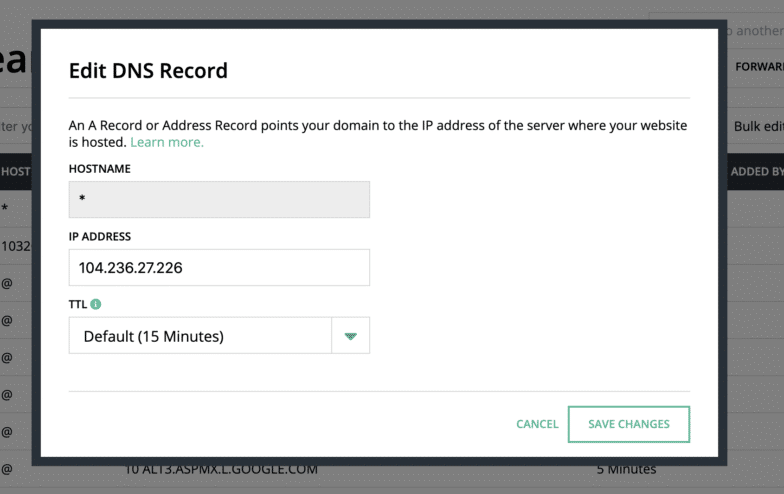
Este es un ejemplo de cómo crear un registro A en Hover. Si bien el formato puede parecer diferente, los elementos esenciales que necesita para agregar un registro A serán los mismos: nombre de host, dirección IP y TTL.
Nota: TTL, o Tiempo de vida, es un valor que indica a los servidores de nombres de resolución locales cuánto tiempo se debe almacenar localmente un registro antes de que se deba recuperar una nueva copia del registro de DNS.
récord MX
Podría decirse que el registro MX (o registro de Mail Exchange) es uno de los más importantes porque está conectado con algo extremadamente importante para la mayoría de las empresas: el correo electrónico. El registro MX especifica cómo se debe enrutar un correo electrónico. El registro MX apunta a los servidores que deben enviar y recibir correo electrónico para el dominio. En otras palabras, el registro MX le dice al mundo dónde debe enviarse su correo electrónico.
Los registros MX requieren estos elementos:
- nombre de host
- Prioridad
- Servidor de correo
- TTL
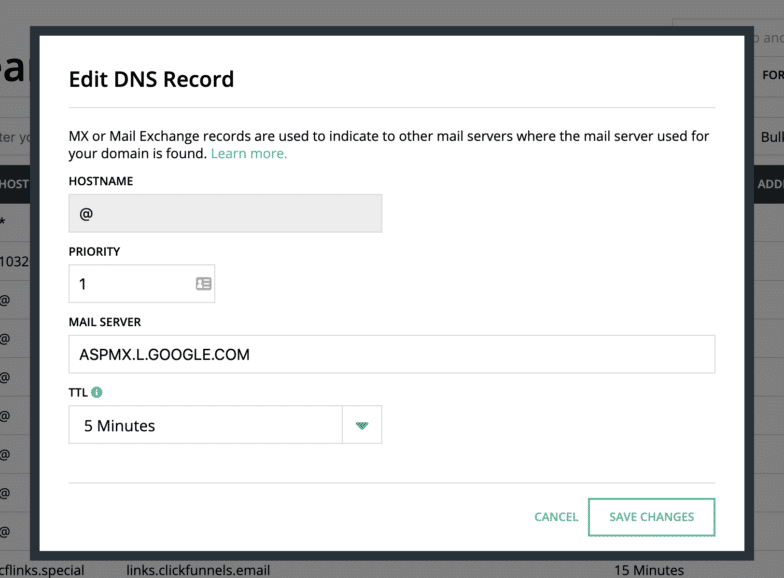
Este es un ejemplo de cómo crear un registro MX o Mail Exchange en Hover. Nuevamente, incluso si está utilizando un registrador de dominio diferente, los elementos esenciales que necesita para crear un registro MX serán los mismos: nombre de host, prioridad, servidor de correo y TTL.
Hemos cubierto el nombre de host y el TTL en la sección anterior, pero profundicemos en qué son la prioridad y el servidor de correo.
La prioridad es bastante importante cuando se trata de registros MX. Cuando un cliente remoto realiza una búsqueda MX del nombre de dominio, obtiene una lista de servidores y sus números de primera elección. El registro MX con el número de primera opción más pequeño tiene la prioridad más alta y es el primer servidor que se probará. El cliente remoto bajará en la lista de servidores hasta que entregue el mensaje con éxito o sea rechazado permanentemente debido a un servidor inaccesible o si la cuenta de correo no existe en ese servidor. Si hay más de una entrada con el mismo número de preferencia, se deben probar todas antes de pasar a las entradas de menor prioridad.
registro de texto
Los registros TXT permiten a los usuarios asociar texto con un nombre de host. Los registros TXT tienen muchos usos. Un par de escenarios comunes en los que podría agregar un registro TXT serían para definir la información del marco de políticas del remitente (SPF) o para la verificación del dominio de Google. SPF es una técnica de autenticación de correo electrónico que se utiliza para evitar que los spammers envíen mensajes en nombre de su dominio.
Agregar un registro TXT requiere:
- nombre de host
- Contenido
- TTL
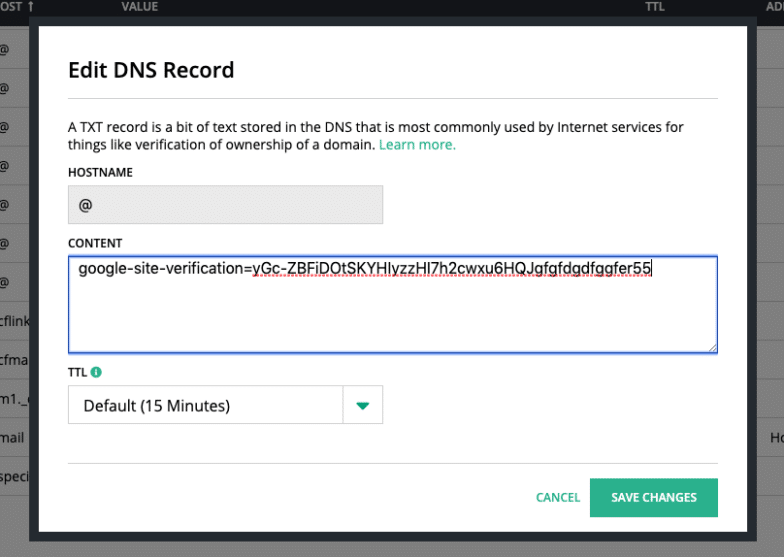
Este es un ejemplo de creación de un registro TXT en Hover. Incluso si está utilizando un registrador de dominio diferente, los elementos esenciales serán los mismos: nombre de host, contenido y TTL.
registro CNAME
Un registro CNAME, también conocido como registro de nombre canónico, es un puntero de nombre. Un registro CNAME apunta un nombre de host a otro nombre que ya se creó para un servidor o sistema. Los registros CNAME son útiles cuando se ejecutan varios servicios (como un FTP y un servidor web) desde una única dirección IP. Cada servicio puede tener su propia entrada en DNS (como blog.mydomain.com o ftp.mydomain.com).

Nota: los CNAME solo deben usarse cuando no puede usar un registro A.
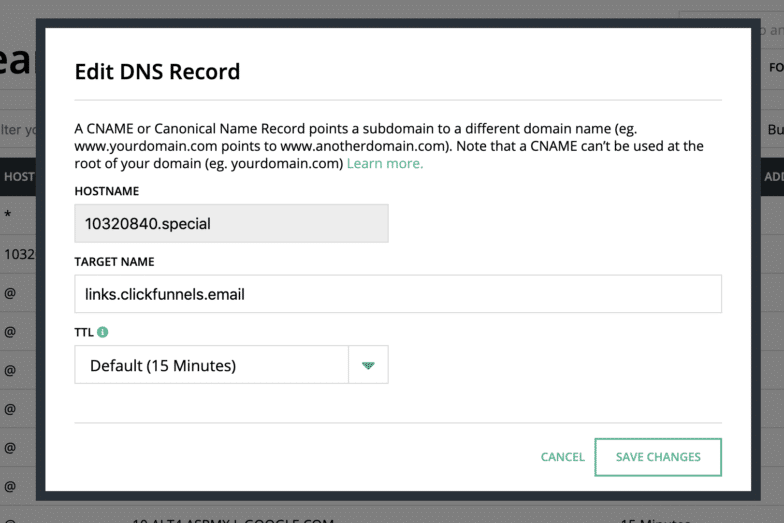
Este es un ejemplo de cómo crear un CNAME en Hover. Incluso si está utilizando un registrador de dominio diferente, los elementos esenciales serán los mismos: nombre de host, nombre de destino y TTL.
La diferencia entre DNS y servidores de nombres
La gente tiende a mezclar DNS y servidores de nombres, sin embargo, la función de estas dos propiedades es extremadamente diferente.
Los servidores de nombres sirven como un control singular para poder apuntar todo el dominio a un host. Por ejemplo, si desea que su correo electrónico, sitio web y todo lo demás esté alojado en UN host, los servidores de nombres son la mejor opción. Por lo general, hay dos servidores de nombres: un dominio principal y un dominio secundario, en caso de que el dominio principal esté dañado.
Nota : en algunos casos, puede controlar sus registros DNS dentro del panel de control de su host si sus servidores de nombres apuntan a su host.
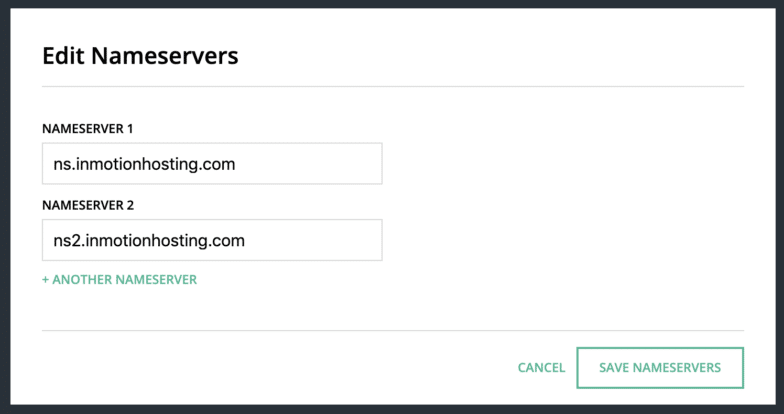
Este es un ejemplo de creación de servidores de nombres en Hover. Por lo general, deberá completar un servidor de nombres primario y secundario.
Piense en DNS como un lugar donde puede personalizar dónde desea que vayan sus dominios. Supongamos que es un cliente de Flywheel, por lo que su sitio web está alojado en nuestra plataforma administrada de WordPress. No ofrecemos alojamiento de correo electrónico, por lo que elige a Google como su servidor de correo electrónico. Mediante el uso de registros DNS, puede personalizar mejor sus dominios. En Flywheel, recomendamos tener un correo electrónico y un servidor web separados, por lo que generalmente recomendamos usar registros DNS en lugar de servidores de nombres.
Cómo comprobar DNS
Ahora que conoce los entresijos del DNS, aprendamos cómo verificarlo. Recomiendo dos formas diferentes de ver si su DNS apunta correctamente:
- En la aplicación Flywheel
- DNSchecker.org
En la aplicación Flywheel
Si es cliente de Flywheel, ¡ni siquiera tiene que salir de nuestra aplicación para verificar su DNS! ¡Simplemente vaya a https://app.getflywheel.com/dns, inicie sesión y vea cómo le está yendo a su DNS! Si hay algún problema, envíe un ticket y comuníquese con uno de nuestros ingenieros de felicidad las 24 horas, los 7 días de la semana, ¡y estarán encantados de ayudarlo!
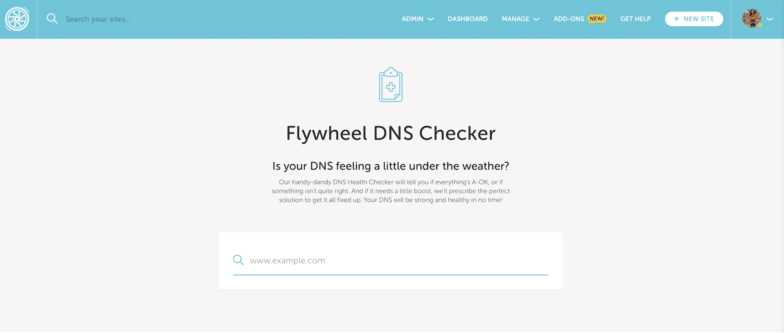
DNSchecker.org
Esta es una gran herramienta que proporciona un servicio gratuito de búsqueda de DNS para verificar los registros del servidor de nombres de dominio en una lista seleccionada al azar de servidores DNS en diferentes rincones del mundo. Realice una búsqueda rápida de propagación de DNS para cualquier nombre de dominio para confirmar que el sitio web se propaga por completo (o no) en todo el mundo.
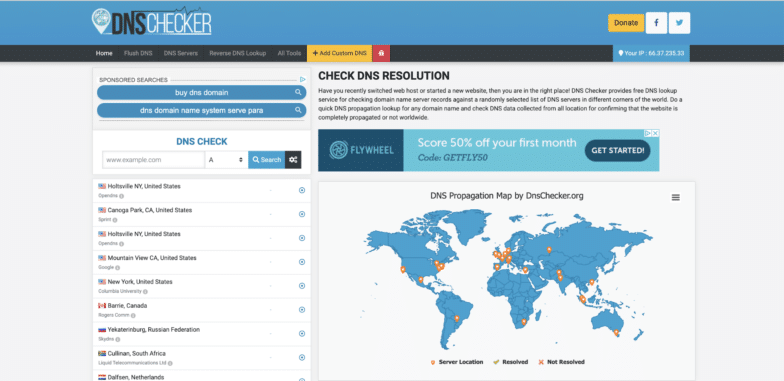
Cómo vaciar la caché de DNS
Si acaba de actualizar sus registros de DNS, la actualización completa puede demorar un tiempo, por lo que es posible que deba vaciar su caché de DNS. El proceso de vaciar la caché de DNS difiere según su máquina y sistema operativo.
Cómo vaciar la caché de DNS en Mac
El primer paso para vaciar su caché de DNS en Mac es identificar qué modelo tiene:
- OS X 12 (Sierra) y posterior
- OS X 11 (El Capitán) y OS X 12 (Sierra)
- OS X 10.10 (Yosemite)
- OS X 10.9 (Mavericks)
- OS X 10.7 (León) y 10.8 (León de montaña)
- OS X 10.5 (leopardo) y 10.6 (leopardo de las nieves)
- OS X 10.4 (Tigre)
Una vez que sepa su modelo, abra la Terminal y pegue los comandos correspondientes.
OS X 12 (Sierra) y posterior
macbook$ sudo killall -HUP mDNSResponder;sudo killall mDNSResponderHelper;sudo dscacheutil -flushcacheOS X 11 (El Capitán) y OS X 12 (Sierra)
macbook$ sudo killall -HUP mDNSResponder OS X 10.10 (Yosemite)
Versiones 10.10.4+
macbook$ sudo dscacheutil -flushcache;sudo killall -HUP mDNSResponderVersiones 10.10.1, 10.10.2, 10.10.3
macbook$ sudo discoveryutil udnsflushcachesOS X 10.9 (Mavericks)
macbook$ dscacheutil -flushcache; sudo killall -HUP mDNSResponderOS X 10.7 (León) y 10.8 (León de montaña)
macbook$ sudo killall -HUP mDNSResponderOS X 10.5 (leopardo) y 10.6 (leopardo de las nieves)
macbook$ dscacheutil -flushcacheOS X 10.4 (Tigre)
macbook$ lookupd -flushcacheCómo vaciar la caché de DNS en Windows
El primer paso para vaciar su DNS es abrir el indicador de "Comando de Windows".
Para WinXP:
Haga clic en Inicio.
Haga clic en Ejecutar.
Escriba cmd y presione Entrar.
Para Vista, Windows 7 y Windows 8:
Haga clic en Inicio.
Escriba Command en el campo de búsqueda de inicio.
Luego, haga clic con el botón derecho en el icono del símbolo del sistema y seleccione la opción Ejecutar como administrador.
En el indicador abierto, escriba ipconfig /flushdns . Debería recibir un mensaje de su éxito como confirmación cuando se borre el caché.
Conclusión
El DNS y sus componentes pueden parecer difíciles, ¡pero no tiene por qué serlo! Piense en DNS como una máquina realmente intrincada que necesita cada tornillo y perno para funcionar correctamente. ¡Mientras tengas cada pieza en el lugar correcto, todo irá sobre ruedas!
¡Prueba la herramienta de desarrollo local n.º 1!
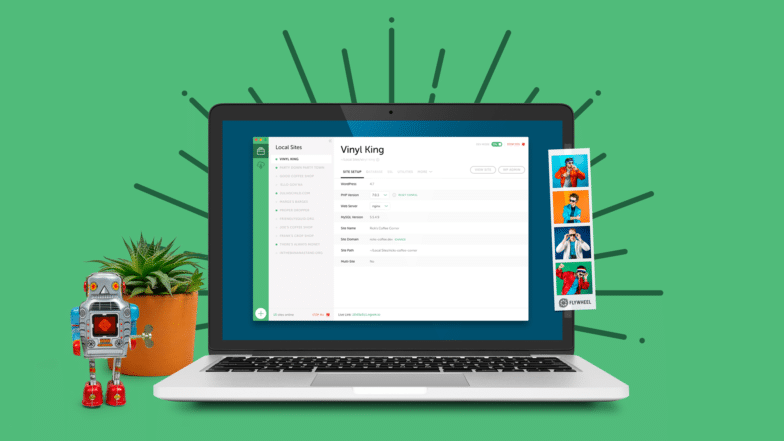
¡Deje de depurar entornos locales y pase más tiempo lanzando sitios de WordPress! ¡Descarga Local gratis aquí!
